Chỉ vài bước đăng ký tài khoản Lightroom miễn phí trên Android, iOS, bạn đã có thể sử dụng phần mềm chỉnh sửa, quản lý ảnh Lightroom (hay còn gọi Lr, Adobe Lightroom), sử dụng nhiều tính năng hữu ích để tạo ra những bức ảnh đẹp, ấn tượng mà không cần phải nhờ tới phần mềm Photoshop hay nhờ đến nhiếp ảnh gia chụp ảnh.
Chắc hẳn, với các bạn Designer và người thường xuyên chỉnh sửa ảnh trên điện thoại đều biết đến Lightroom và sử dụng để hỗ trợ trong công việc, chỉnh sửa cũng như quản lý hình ảnh hiệu quả. Nhưng để phần mềm chỉnh sửa ảnh Lightroom phát huy được hết tính năng ưu viết thì bạn cần đăng ký Lightroom. Sau đây là cách đăng ký tài khoản Lightroom miễn phí trên Android, iOS. Các bạn cùng tham khảo.

Hướng dẫn chi tiết cách đăng ký tài khoản Lightroom trên điện thoại, cách đăng nhập
1. Cách đăng ký tài khoản Lightroom miễn phí trên Android, iOS
Taimienphi.vn sẽ hướng dẫn các bạn đăng ký Lightroom trên điện thoại Android, nếu các bạn sử dụng điện thoại iOS cũng làm tương tự như thế, trước hết các bạn cần tải và cài đặt ứng dụng trên thiết bị của mình:
=> Link tải Adobe Lightroom cho Android
=> Link tải Adobe Lightroom cho iPhone
Các bước đăng ký:
- Bước 1:Truy cập Lightroom trên màn hình điện thoại. Nếu lần đầu tiên truy cập vào Lightroom thì sẽ hiển thị ra hình 1, bạn nhìn góc dưới tay phải, nhấn vào chữ "Bỏ qua". Nhìn xuống dưới màn hình, bạn chọn vào chữ "Đăng ký" (Hình 2).
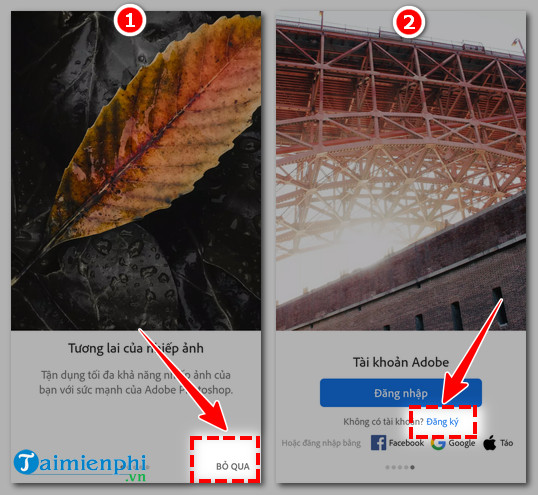
- Bước 2: Hệ thống sẽ hiển thị các trường thông tin (Hình 3). Các bạn điền đầy đủ thông tin (Hình 4) như email, tên, mật khẩu, ngày tháng năm sinh ....

Lưu ý: Đối với điền mật khẩu cho tài khoản, bạn cần tạo mật khẩu đáp ứng điều kiện sau:
+ Gồm có 8 ký tự.
+ Có cả chữ thường, chữ in hoa và số
+ Không được giống với địa chỉ mail, tên.
+ Chưa có ai sử dụng.
- Bước 3: Bạn tích vào ô vuông nhỏ "Please don't conteact me ..." rồi chọn "Create account" (Hình 5). Sau đó, Lightroom sẽ hiển thị trạng thái bạn đang đăng nhập (Hình 6). Như vậy, bạn đã tạo tài khoản Lightroom thành công.

2. Cách đăng nhập Lightroom trên điện thoại với tài khoản tự tạo
- Bước 1: Truy cập vào Lightroom rồi chọn "Đăng nhập" (Hình 1). Sau đó, trong ô Email address, bạn điền địa chỉ email mà bạn tạo tài khoản trên Lightroom vào (Hình 2).

- Bước 2: Sau khi điền email xong, bạn chọn "Continue" (Hình 3). Trong ô Password, bạn nhập mật khẩu (Hình 4).

- Bước 3: Lúc này, bạn chọn vào "Continue" (Hình 5). Giao diện Lightroom sau khi đăng nhập sẽ hiện ra như hình 6.

3. Cách đăng nhập Lightroom bằng Facebook
Lightroom hỗ trợ đăng nhập bằng Facebook, hỗ trợ bạn không cần tạo tài khoản. Ngoài cách đăng ký tài khoản Lightroom miễn phí trên Android, iOS, bạn có thể tận dụng việc bạn đăng nhập Facebook trên điện thoại để đăng nhập Lightroom.
- Bước 1: Truy cập vào Lightroom, rồi nhìn vào phía dưới màn hình, chọn "Facebook" (Hình 1). Sau đó, hệ thống sẽ hiển thị trang Facebook bạn đăng nhập sẵn, bạn chọn vào "Tiếp tục dưới tên ..." (Hình 2).

- Bước 2: Chọn tiếp vào tài khoản Facebook (Hình 3) (Nếu bạn muốn đăng nhập tài khoản Facebook khác thì bạn chọn vào "Đăng nhập bằng tài khoản khác"). Sau đó, bạn chọn "Connect my accounts" (Hình 4).

- Bước 3: Lúc này, Lightroom sẽ gửi code về email đăng nhập Facebook của bạn, bạn lấy mã code đó và nhập vào ô "Verification code", rồi chọn vào "Verify" (Hình 5). Sau đó, bạn chọn "Done" (Hình 6).

- Bước 4: Bạn tích vào ô vuông nhỏ "I have read ..." rồi chọn "Continue" (Hình 7). Lúc này, giao diện đăng nhập Lightroom sẽ hiển thị ra (Hình 8).

4. Cách đăng nhập Lightroom bằng Google
Nếu bạn đăng nhập email sẵn trên điện thoại, bạn đăng nhập Lightroom bằng Google sẽ tiết kiệm được nhiều thời gian, không cần đăng ký tài khoản Lightroom.
- Bước 1: Truy cập vào Lightroom, rồi nhìn vào phía dưới màn hình, chọn "Google" (Hình 1). Sau đó, hệ thống sẽ hiển thị trang tài khoản gmail của bạn, bạn chọn vào tài khoản đó. (Hình 2).

Từ bước 2 trở đi, bạn làm giống như đăng nhập Lightroom bằng Facebook.
https://thuthuat.taimienphi.vn/cach-dang-ky-tai-khoan-lightroom-mien-phi-tren-android-ios-61193n.aspx
Các bạn chỉ cần thực hiện theo cách đăng ký tài khoản Lightroom miễn phí trên Android, iOS trên đây là có thể đăng nhập vào Lightroom dễ dàng hoặc bạn có thể đăng nhập luôn nhờ tài khoản Gmail hoặc Facebook. Nếu chưa có tài khoản Gmail, các bạn tham khảo cách tạo tài khoản Gmail dưới đây.
- Xem thêm: tạo tài khoản gmail